Instalarea Ubuntu de la zero pe laptop sau PC poate părea o opțiune ideală pentru majoritatea utilizatorilor. Cu toate acestea, celor care sunt interesați să folosească terminalul Ubuntu nu le va plăcea această opțiune de instalare a sistemului de operare de la zero. În schimb, preferă să folosească sistemul Windows. Deci, pentru acești utilizatori, există o funcție opțională în Sistem Windows numit Windows Subsystem for Linux (WSL) care face mai ușor pentru utilizator să ruleze comenzile Ubuntu Windows PowerShell.
Urmați instrucțiunile acestui articol pentru a instala Ubuntu pe WSL 2 pe un sistem Windows.
Cum se instalează Ubuntu pe WSL 2 pe Windows
Pentru a instala Ubuntu pe WSL 2 pe un sistem Windows, urmați pașii de mai jos:
Pasul 1 : Prima alergare Windows PowerShell ca administrator din meniul de pornire.
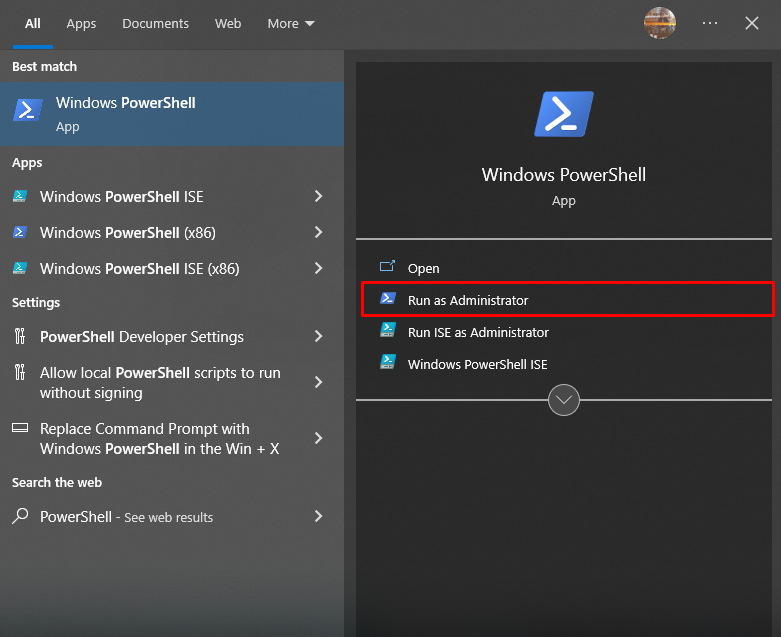
Pasul 2 : Apoi executați următoarea comandă pentru a instala Deployment Image Service and Management Tool pe sistem.
dism.exe /online /enable-feature /featurename:Microsoft-Windows-Subsystem-Linux /all /norestart 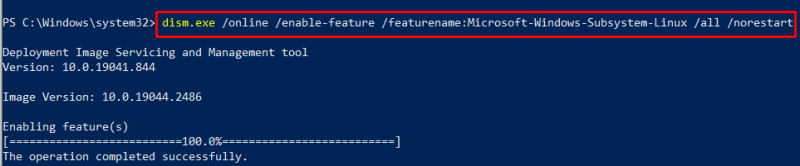
Pasul 3 : După instalare, utilizați următoarea comandă pentru a instala Ubuntu prin WSL2 pe sistemul Windows.
wsl --install -d Ubuntu 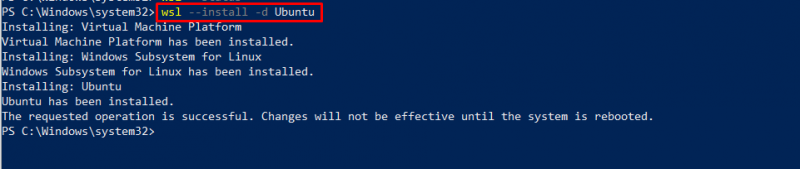
Notă : Puteți instala Ubuntu și prin Microsoft Store. Depinde de alegerea dvs. dacă mergeți cu comanda sau instalați-o prin magazin.
Pasul 4 : După instalare, accesați Microsoft Store, căutați Ubuntu și veți vedea că este instalat pe sistem. Trebuie să-l deschideți folosind „ Deschis butonul ”.
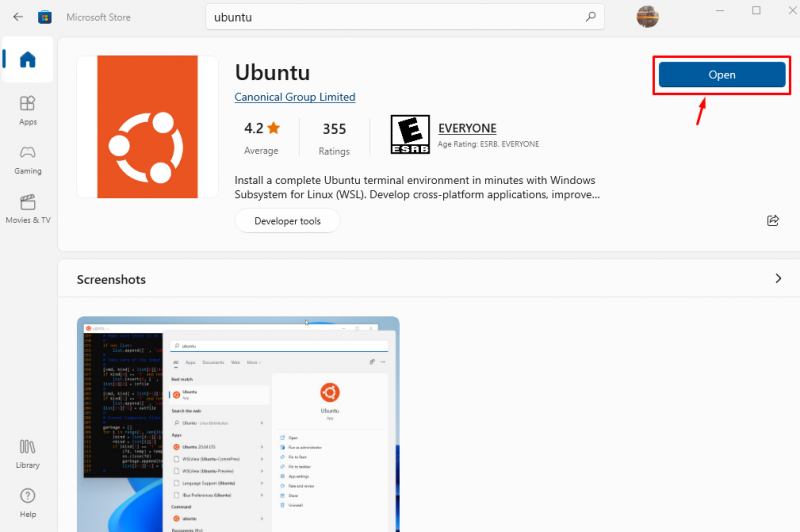
Odată ce deschideți Ubuntu, acesta va deschide mediul terminal Ubuntu pe desktop.
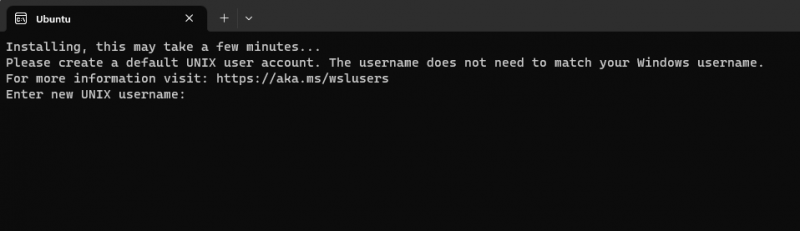
Pasul 5 : Trebuie să adăugați numele de utilizator și parola pentru a vă conecta cu succes la sistemul Ubuntu.
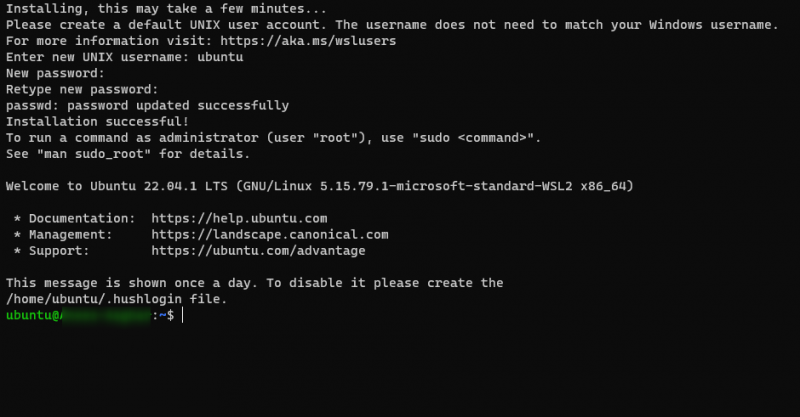
Acum, puteți executa orice comandă doriți, deoarece mediul terminal Ubuntu este configurat cu succes pe sistemul Windows.
Folosesc doar comanda de actualizare pentru a confirma că comanda Ubuntu funcționează cu succes pe terminalul de sistem.
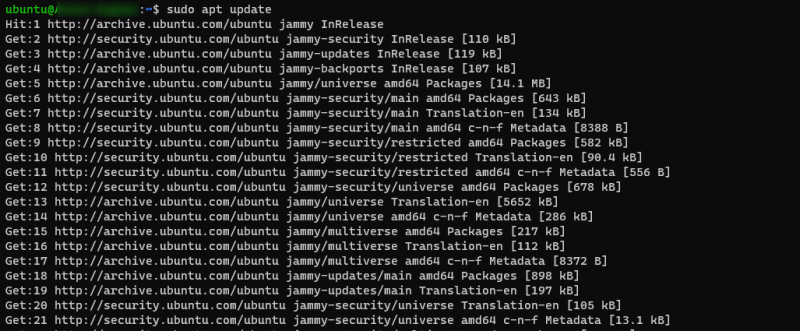
Concluzie
WSL2 caracteristica de pe sistemul Windows facilitează utilizarea mediului de terminale Linux de către utilizatori în sistem. Orientările menționate mai sus arată instalarea mediului terminal Ubuntu pe un sistem Windows prin WSL2 , ceea ce o face o alegere ideală pentru utilizatorii interesați doar să folosească terminalul Ubuntu pe sistem.